10 sposobów na rozwiązanie problemu z brakiem odtwarzania filmów TikTok
Opublikowany: 2022-12-06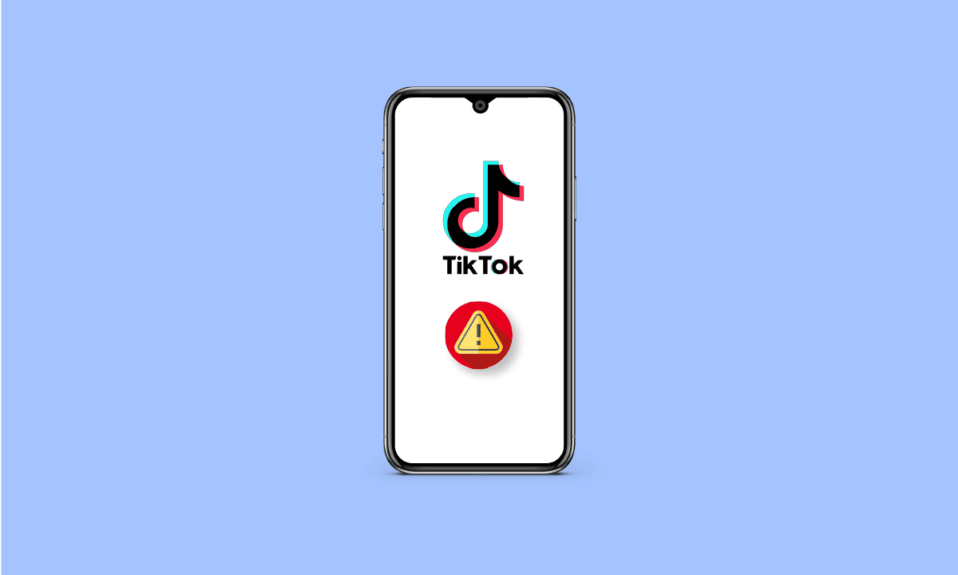
TikTok to popularna platforma mediów społecznościowych, z której korzystają miliony ludzi na całym świecie. Aplikacja mobilna jest jedną z najczęściej pobieranych aplikacji w Google App Store. Jednak wiele razy kilku użytkowników może napotkać problemy z aplikacją, takie jak brak odtwarzania filmów TikTok. Jest to częsty problem, który może znacząco wpłynąć na działanie aplikacji. Problem z niedostępnym filmem TikTok może być spowodowany kilkoma czynnikami, takimi jak złe problemy z Internetem lub serwerem. Jeśli masz problem z ładowaniem filmów TikTok na swoim urządzeniu, ten przewodnik pomoże Ci go naprawić. Czasami, wraz z filmami z kanału, ludzie mogą mieć problem z odtwarzaniem filmów na żywo TikTok. Kontynuuj czytanie, aby poznać wszystkie możliwe metody rozwiązania problemu z brakiem odtwarzania wideo TikTok na Androidzie.

Zawartość
- Jak naprawić problem z odtwarzaniem filmów TikTok
- Metoda 1: Uruchom ponownie urządzenie
- Metoda 2: Rozwiązywanie problemów z połączeniem sieciowym
- Metoda 3: Sprawdź status serwera TikTok
- Metoda 4: Uruchom ponownie aplikację TikTok
- Metoda 5: Wyczyść pamięć podręczną aplikacji TikTok
- Metoda 6: Zezwól na uprawnienia do danych w tle TikTok
- Metoda 7: Użyj usługi VPN
- Metoda 8: Zaktualizuj aplikację TikTok
- Metoda 9: Ponownie zainstaluj aplikację TikTok
- Metoda 10: Skontaktuj się z pomocą techniczną TikTok
Jak naprawić problem z odtwarzaniem filmów TikTok
Może być kilka powodów, dla których filmy nie są odtwarzane na TikTok; niektóre z możliwych przyczyn są wymienione tutaj.
- Problemy z opóźnieniem w telefonie mogą powodować nieprawidłowe ładowanie filmów TikTok.
- Słabe połączenie internetowe jest częstą przyczyną tego problemu.
- Ten problem może być spowodowany nieprawidłowym działaniem aplikacji z powodu błędów i opóźnień.
- Przyczyną problemu są również uszkodzone lub nadmiarowe dane w pamięci podręcznej.
- Problemy z serwerem TikTok mogą ograniczać funkcje aplikacji i powodować ten problem.
- Niewłaściwe uprawnienia aplikacji są również odpowiedzialne za problem.
- Przestarzała aplikacja TikTok może również prowadzić do różnych błędów, takich jak błąd braku odtwarzania wideo.
- Inne podstawowe problemy z aplikacją mogą spowodować, że nie będzie działać poprawnie.
W tym przewodniku omówiliśmy metody rozwiązywania problemów z odtwarzaniem filmów TikTok na smartfonach z Androidem.
Uwaga: ponieważ smartfony nie mają tych samych opcji ustawień i różnią się one w zależności od producenta, dlatego przed zmianą jakichkolwiek ustawień upewnij się, że są one prawidłowe. Poniższe metody pochodzą ze smartfona Moto G60 .
Metoda 1: Uruchom ponownie urządzenie
Jeśli masz problem z niedostępnym filmem TikTok na swoim urządzeniu, zawsze dobrze jest zrestartować urządzenie, aby naprawić problem z brakiem ładowania filmów TikTok. Jeśli masz problem z odtwarzaniem filmów na żywo TikTok na swoim urządzeniu, może to być spowodowane opóźnieniem telefonu lub błędami. Ponowne uruchomienie urządzenia może pomóc w rozwiązaniu większości problemów z telefonem spowodowanych opóźnieniami i błędami. Możesz sprawdzić Jak ponownie uruchomić lub zrestartować telefon z Androidem? przewodnik, jak bezpiecznie ponownie uruchomić telefon, aby rozwiązać problem z wideo TikTok.
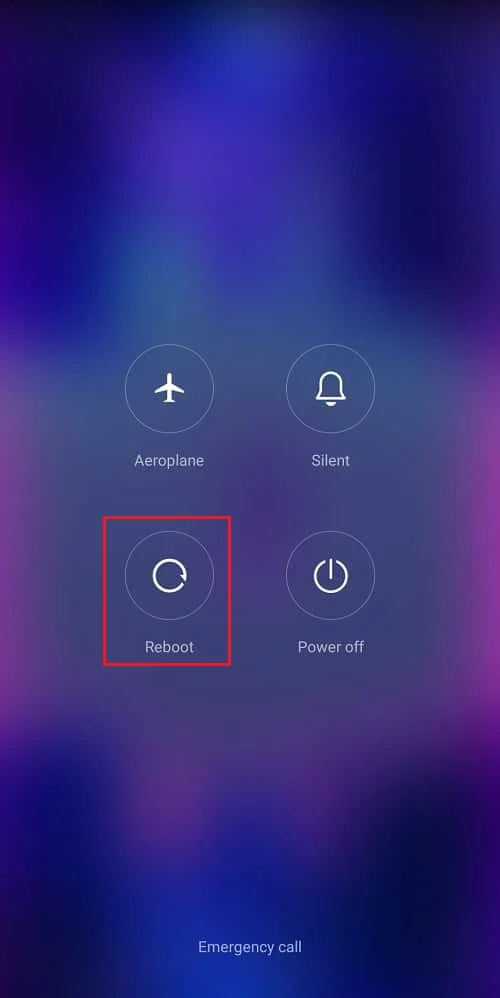
Metoda 2: Rozwiązywanie problemów z połączeniem sieciowym
Jednym z najczęstszych powodów, dla których filmy TikTok się nie ładują, jest słabe połączenie sieciowe. Jeśli Twoja sieć jest słaba i niestabilna, możesz mieć problemy z poruszaniem się po platformie TikTok. Dlatego pierwszym krokiem, który powinieneś rozważyć, jest naprawienie problemów z siecią, które mogą powodować problemy z aplikacją TikTok na telefonie.
Krok I: Uruchom ponownie router Wi-Fi
Jedną z pierwszych rzeczy, które możesz zrobić, aby rozwiązać problem z nieodtwarzaniem filmów TikTok, jest sprawdzenie, czy router Wi-Fi jest prawidłowo podłączony do telefonu komórkowego. Zasadniczo błędy połączenia sieciowego w telefonach komórkowych są spowodowane nieprawidłowymi połączeniami routera. Dlatego jeśli nie możesz odtwarzać filmów na TikTok, upewnij się, że prawidłowo podłączyłeś router.
1. Długo naciśnij przycisk zasilania na routerze Wi-Fi.

2. Po wyłączeniu routera odłącz kabel routera od głównego wyłącznika.
3. Odczekaj kilka minut, ponownie podłącz kabel i włącz router.
Jeśli to nie rozwiąże problemu z niedostępnym filmem TikTok, przejdź do następnej metody.
Krok II: Sprawdź dostawcę sieci
Jeśli problem z nieładowaniem filmów TikTok nie został spowodowany przez router Wi-Fi, przyczyną problemu może być Twój dostawca sieci. Powinieneś rozważyć sprawdzenie u swojego dostawcy Internetu, aby upewnić się, że odbierasz stabilne i silne sygnały, aby uniknąć problemów z odtwarzaniem filmów na żywo TikTok. Jeśli korzystasz z komórkowej transmisji danych, upewnij się, że masz aktywny plan internetowy umożliwiający korzystanie z usług internetowych. Jeśli masz powolną usługę internetową, powinieneś sprawdzić Wolne połączenie internetowe? 10 sposobów na przyspieszenie Internetu! Przewodnik, aby znaleźć metody, aby przyspieszyć internet.
Przeczytaj także: Ile kosztuje 1 milion monet na TikTok?
Metoda 3: Sprawdź status serwera TikTok
Czasami problem nie jest spowodowany przez aplikację TikTok, ale raczej przez problemy z serwerem. Gdy serwery TikTok są niedostępne lub przechodzą rutynową konserwację, przez pewien czas możesz nie mieć dostępu do aplikacji. Nie jest to jednak poważny problem i rozwiąże się sam. Będziesz musiał tylko poczekać, aż problem zostanie rozwiązany po stronie programisty TikTok. W międzyczasie możesz skorzystać z mapy awarii detektora w dół, aby sprawdzić, czy inni użytkownicy mają problemy z aplikacją TikTok.
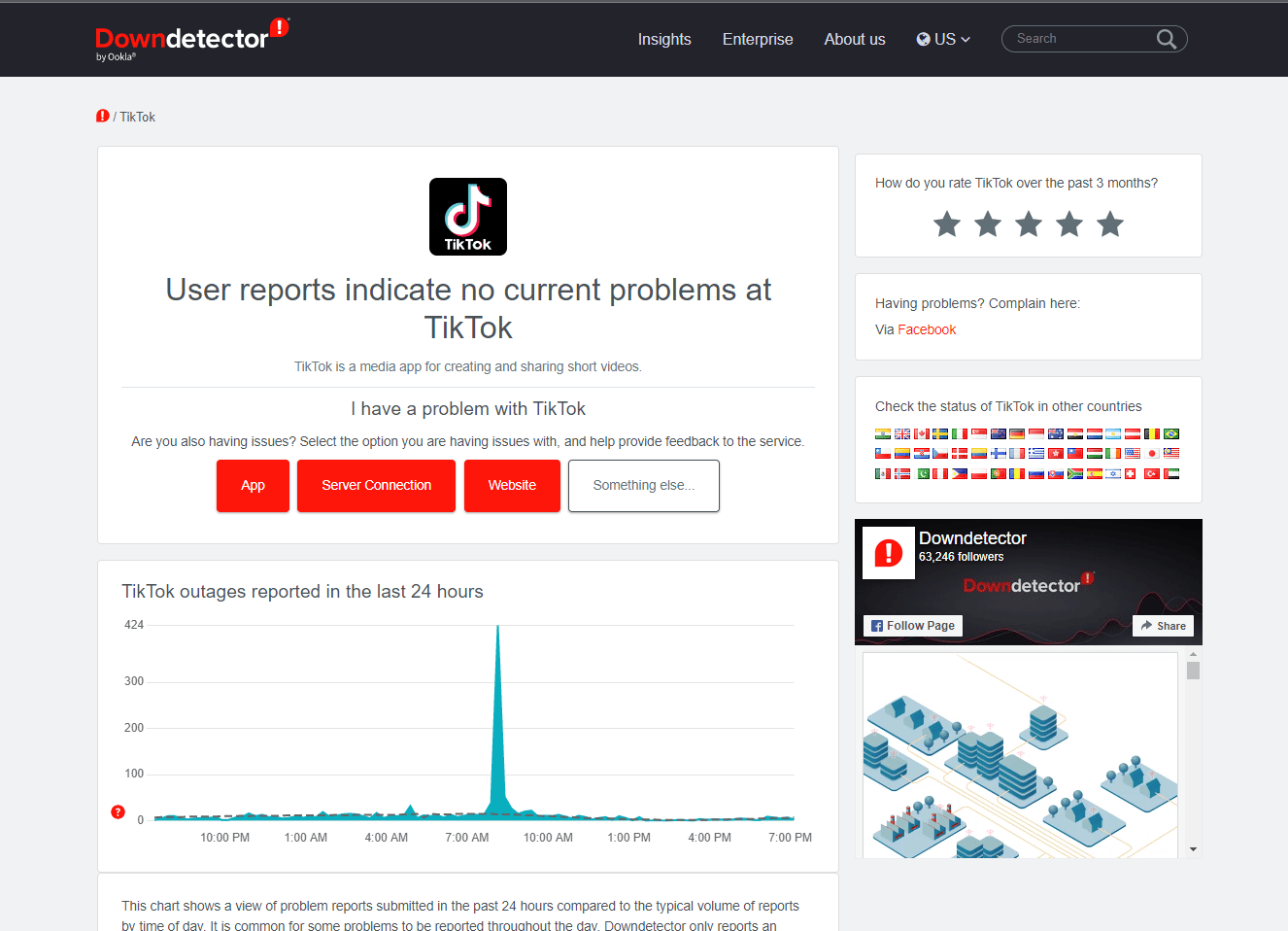
Metoda 4: Uruchom ponownie aplikację TikTok
Powinieneś sprawdzić w aplikacji TikTok na swoim telefonie, aby dowiedzieć się, czy aplikacja nie działa poprawnie i powoduje problem z odtwarzaniem filmów TikTok. Możesz spróbować rozwiązać problemy z aplikacją, zmuszając ją do zatrzymania. Jeśli aplikacja TikTok na Twoim urządzeniu z Androidem nie działa poprawnie, napotkasz różne problemy podczas próby poruszania się po aplikacji i odtwarzania filmów. Ten problem można rozwiązać, zatrzymując TikTok na swoim urządzeniu.
1. Otwórz Ustawienia z menu telefonu.
2. Teraz zlokalizuj i kliknij Aplikacje .
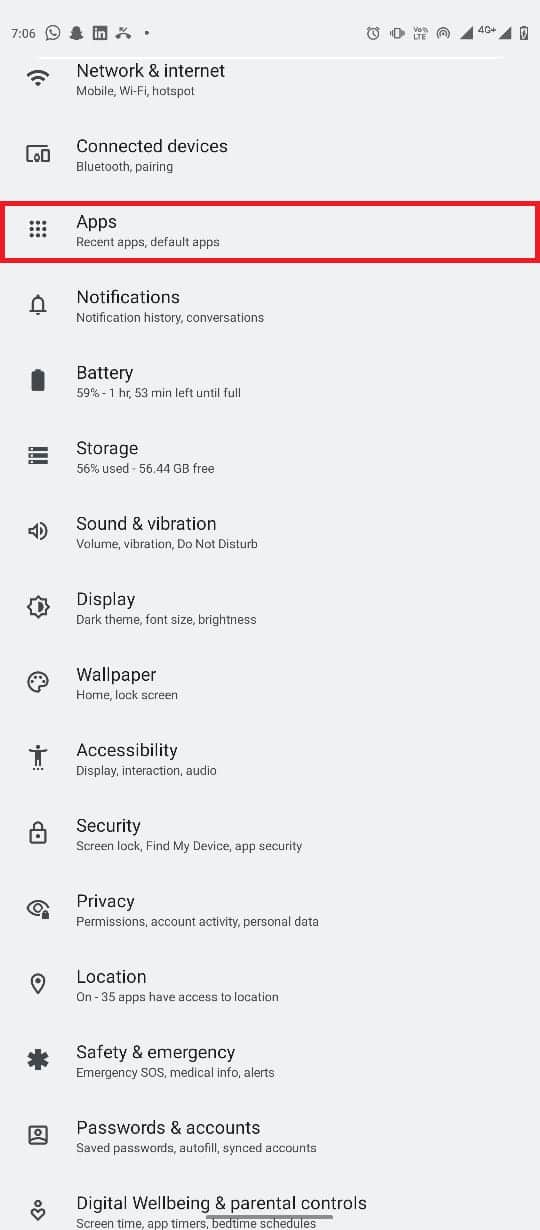
3. Tutaj dotknij przycisku Zobacz wszystkie aplikacje, a następnie wybierz TikTok .
4. Zlokalizuj i stuknij ikonę Wymuś zatrzymanie .
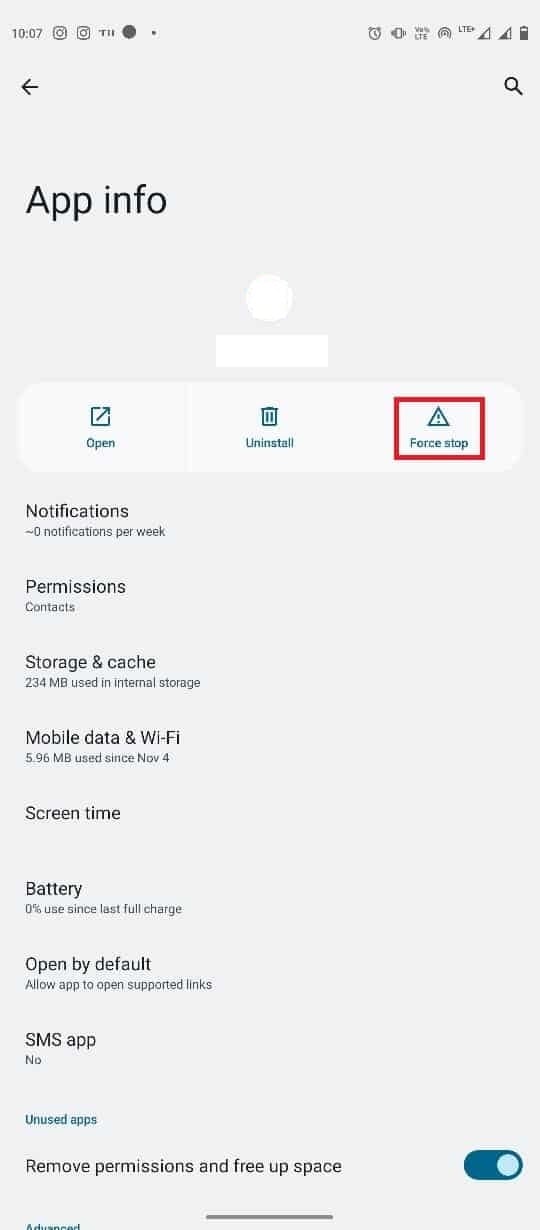
Przeczytaj także: Dlaczego mój TikTok jest w trakcie przeglądu?
Metoda 5: Wyczyść pamięć podręczną aplikacji TikTok
Pliki pamięci podręcznej to tymczasowe pliki aplikacji. Zwykle te pliki nie powinny powodować żadnych problemów z TikTok. Jeśli jednak pliki pamięci podręcznej są uszkodzone lub są w nadmiarze, aplikacja może napotkać różne problemy, takie jak problem z niedostępnym filmem TikTok lub brak odświeżania kanału. Możesz wyczyścić pliki pamięci podręcznej TikTok, aby rozwiązać problem z brakiem ładowania filmów TikTok. TikTok to jedna z nielicznych platform mediów społecznościowych, która umożliwia użytkownikom czyszczenie plików pamięci podręcznej aplikacji. Wykonaj te proste kroki, aby wyczyścić dane z pamięci podręcznej i rozwiązać problem z nieodtwarzaniem wideo na żywo TikTok.
1. Stuknij ikonę Ustawienia w szufladzie aplikacji.
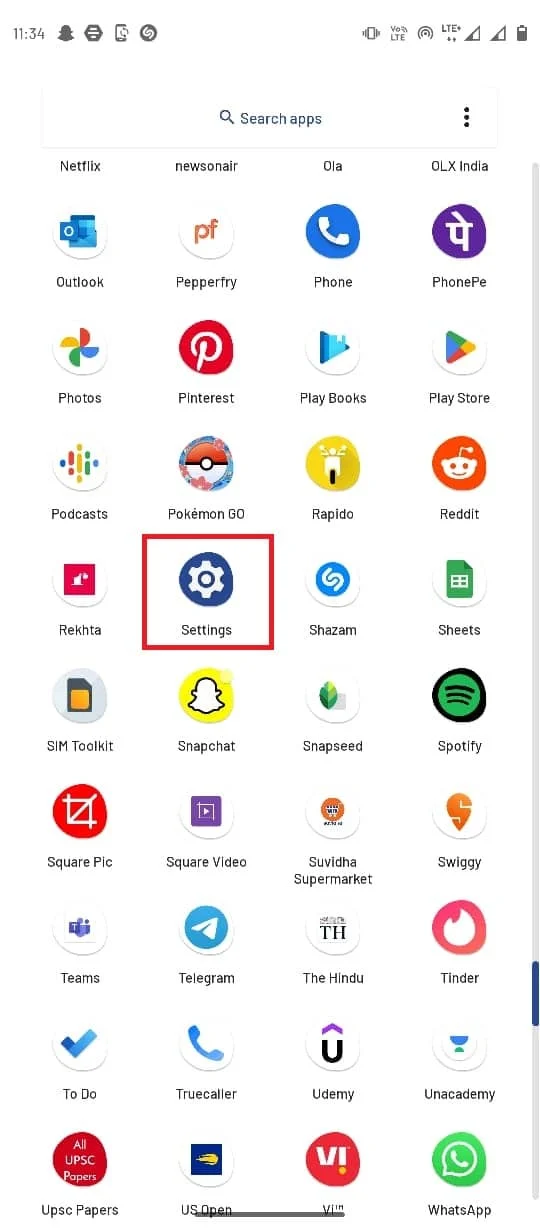

2. Tutaj dotknij ustawienia aplikacji .
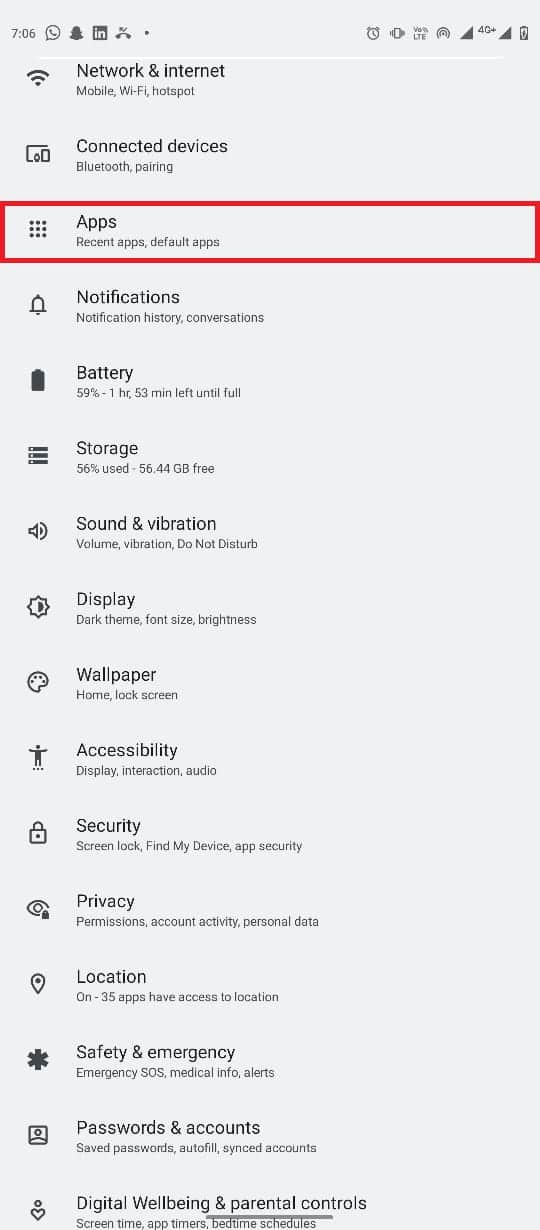
3. Znajdź i stuknij aplikację TikTok , aby przejść do informacji o aplikacji .
4. Teraz wybierz opcję Przechowywanie .
5. Na koniec dotknij opcji Wyczyść pamięć podręczną, a następnie opcję Wyczyść pamięć .
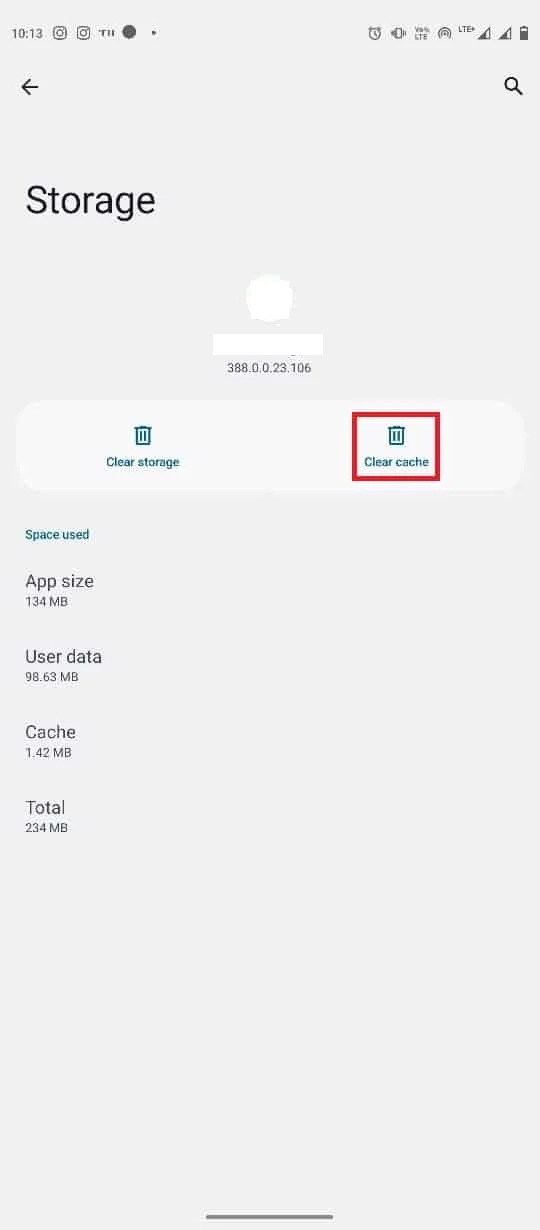
Metoda 6: Zezwól na uprawnienia do danych w tle TikTok
Jeśli nie przyznałeś TikTok uprawnień aplikacji, aplikacja może nie działać poprawnie i nie będziesz mógł korzystać z niektórych jej funkcji. Ogólnie rzecz biorąc, problem z brakiem odtwarzania wideo TikTok jest związany z wyłączonymi uprawnieniami do danych w tle dla TikTok. Dlatego jeśli napotkasz podobny problem, sprawdź i włącz uprawnienia do danych w tle dla TikTok.
1. Otwórz Ustawienia z menu telefonu i wybierz Aplikacje.
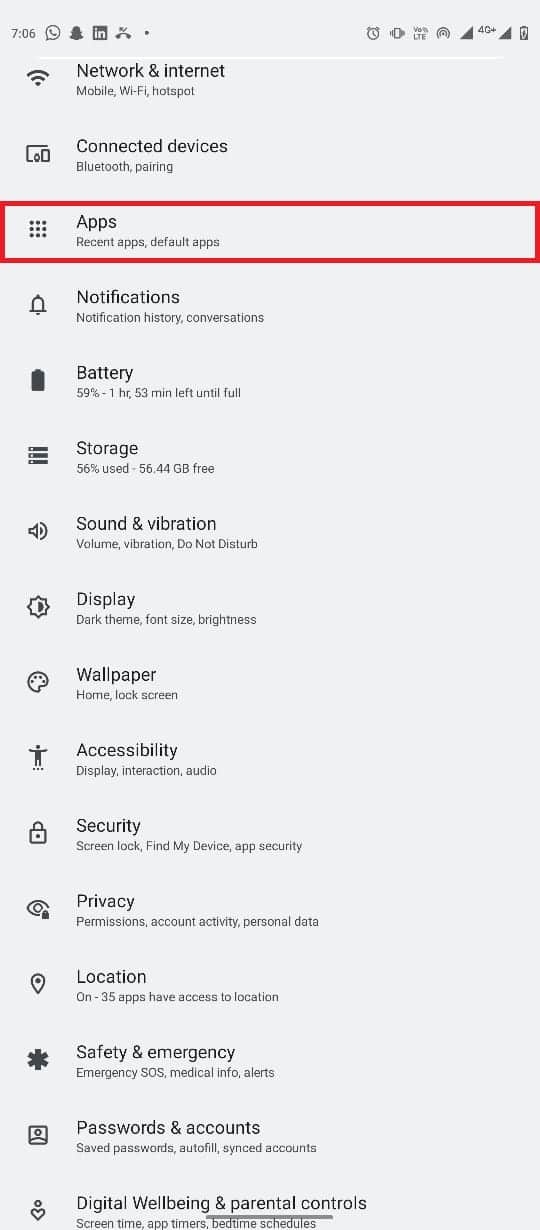
2. Teraz wybierz Zobacz wszystkie aplikacje i dotknij TikTok.
3. Tutaj wybierz Mobilna transmisja danych i Wi-Fi
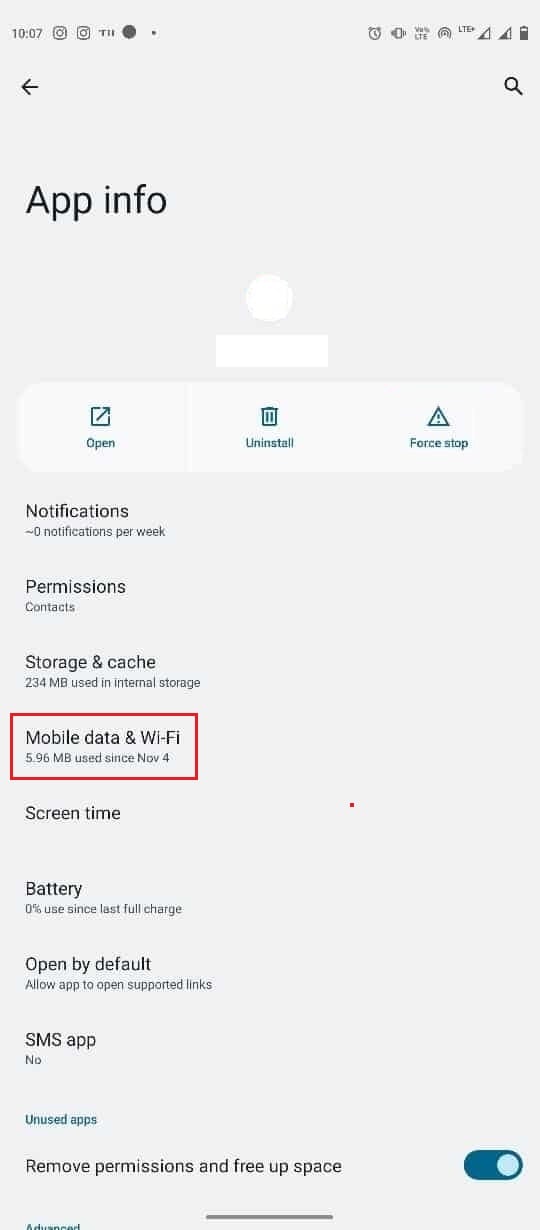
4. Znajdź i włącz przełącznik Dane w tle .
Przeczytaj także: Jakie są sposoby na zdobycie sławy na TikTok bez pobierania aplikacji?
Metoda 7: Użyj usługi VPN
Wielu użytkowników zgłosiło, że korzystanie z VPN pomogło im rozwiązać ten problem. Dlatego dobrym pomysłem jest zainstalowanie dostawcy VPN na swoim urządzeniu. Jeśli chcesz dowiedzieć się więcej o VPN i jak to działa, sprawdź Co to jest VPN? Jak to działa? przewodnik. W sklepie Google Play dostępnych jest kilka bezpłatnych aplikacji VPN; jednak większość darmowych sieci VPN nie jest bezpieczna i może spowodować wyciek danych osobowych. Dlatego zawsze upewnij się, że korzystasz z zaufanego dostawcy VPN. Sprawdź nasz przewodnik po 9 najlepszych darmowych, nieograniczonych VPNach dla Androida.
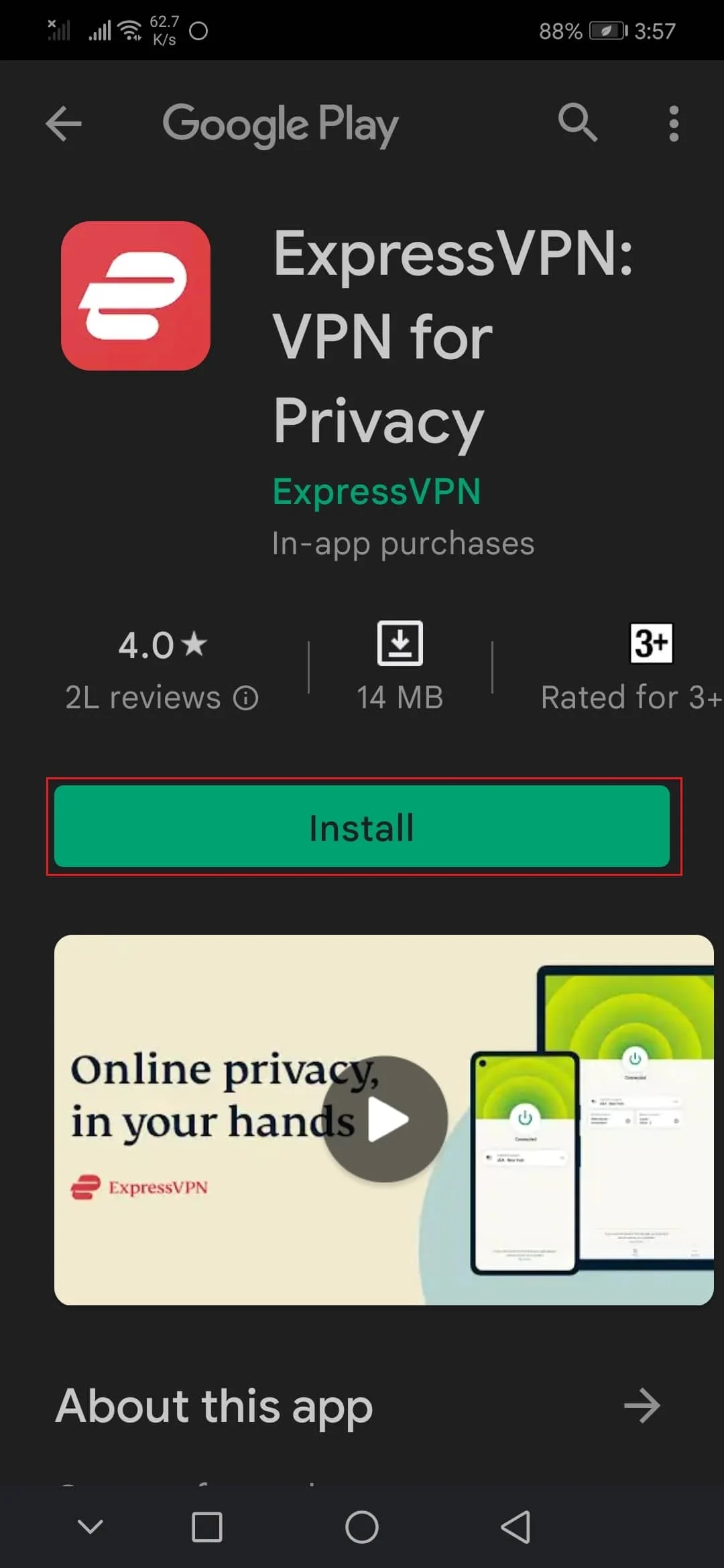
Metoda 8: Zaktualizuj aplikację TikTok
Gdy aplikacja TikTok na Twoim urządzeniu nie była aktualizowana od dłuższego czasu, istniejące błędy mogą prowadzić do różnych błędów, takich jak brak odtwarzania filmów TikTok. Dlatego ważne jest, aby aplikacja była stale aktualizowana. Jeśli ciągle masz ten sam problem, powinieneś rozważyć aktualizację aplikacji TikTok.
1. Otwórz Sklep Google Play z menu telefonu.
2. Tutaj dotknij ikony swojego profilu .
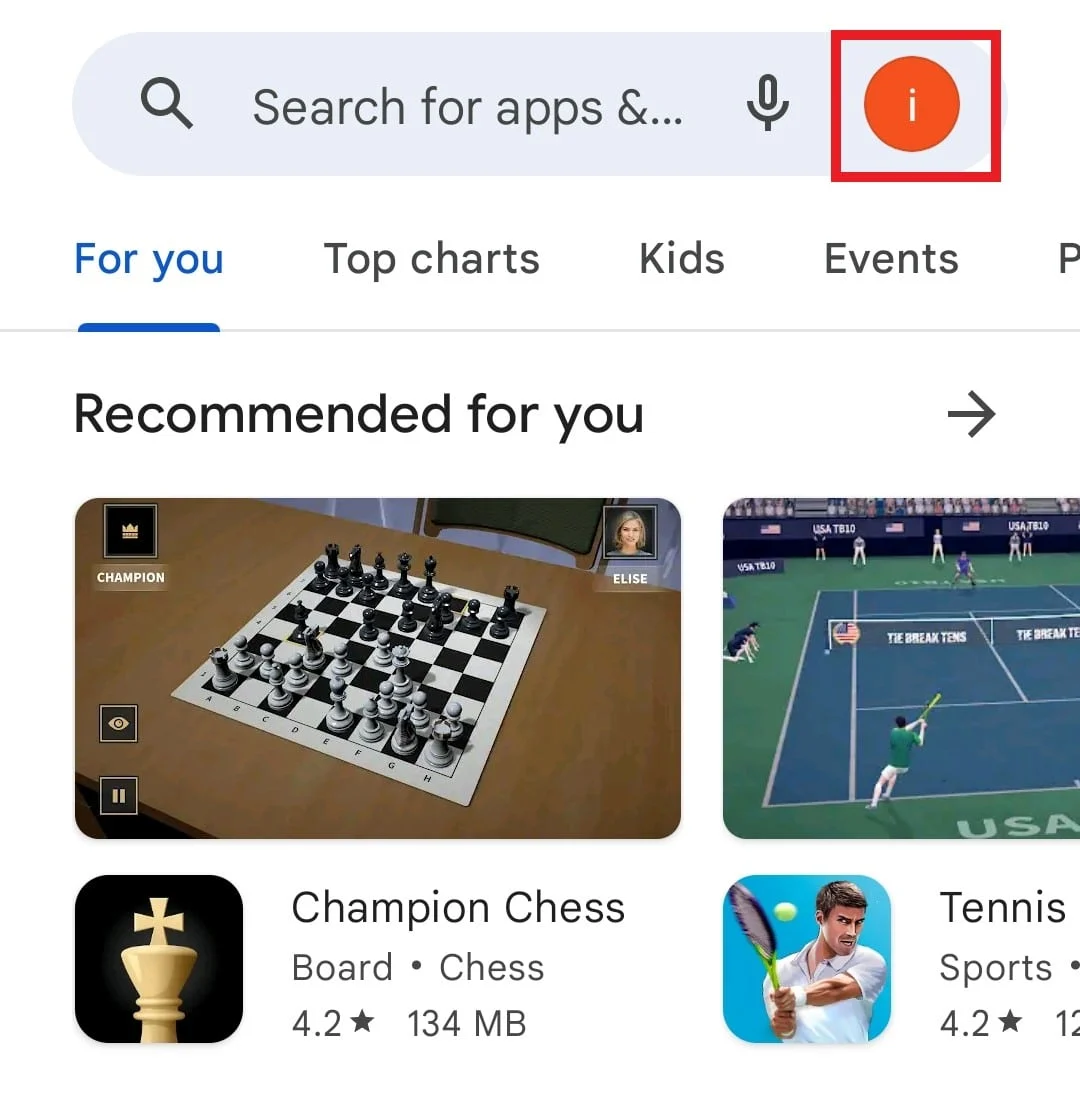
3. Następnie przejdź do Zarządzaj aplikacjami i urządzeniem .
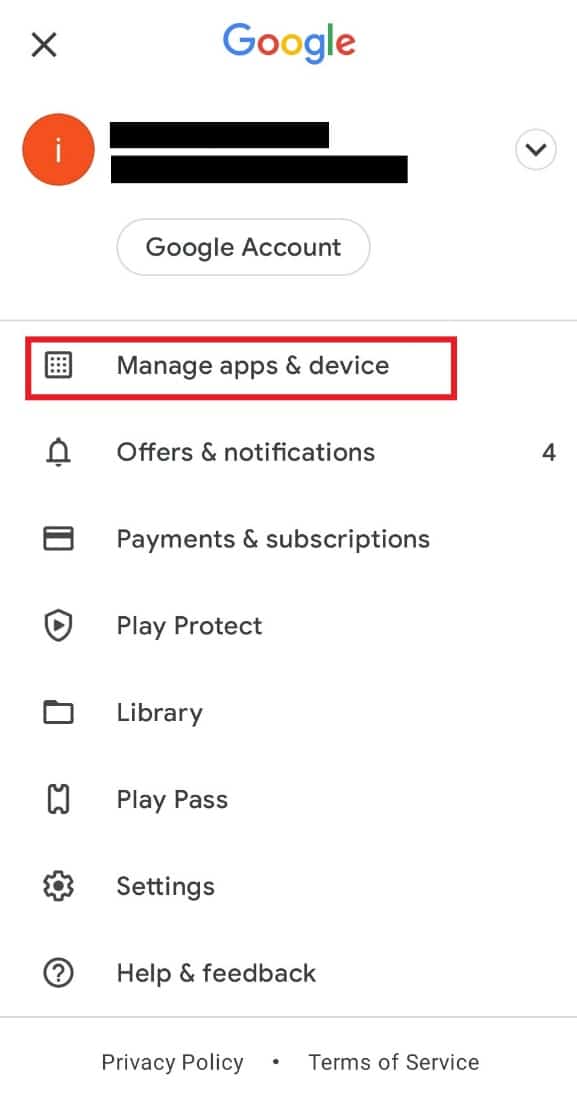
4. Stuknij w opcję Dostępne aktualizacje .
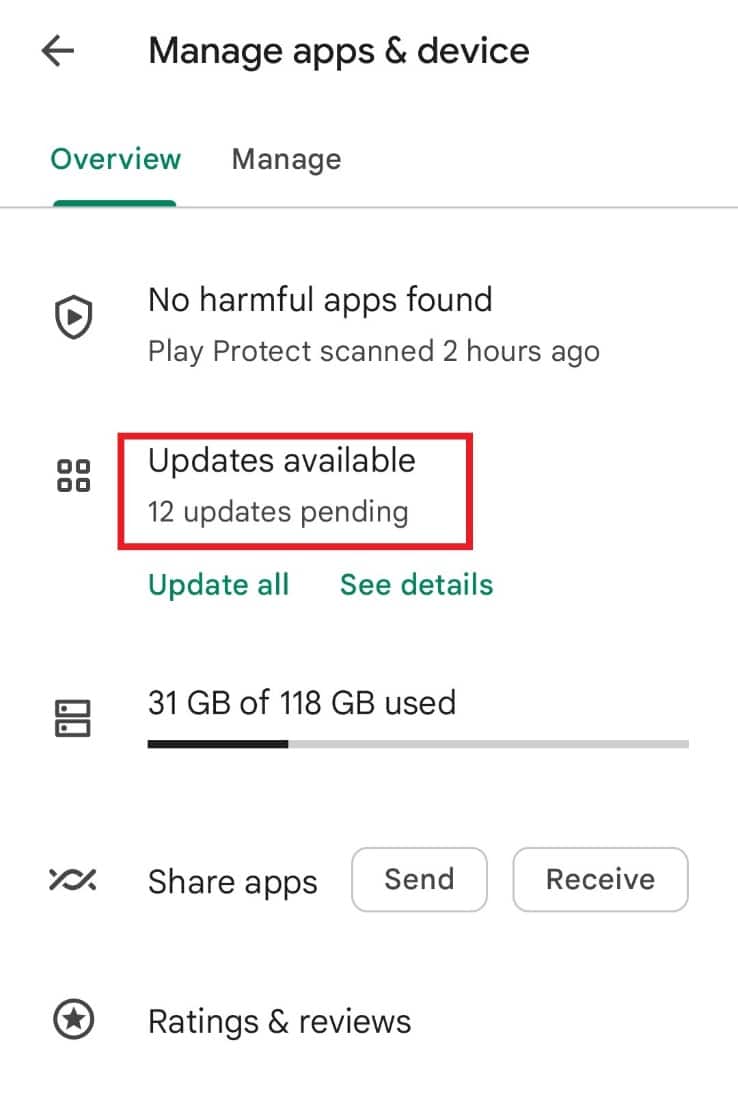
5. Znajdź aplikację TikTok i wybierz opcję Aktualizuj .
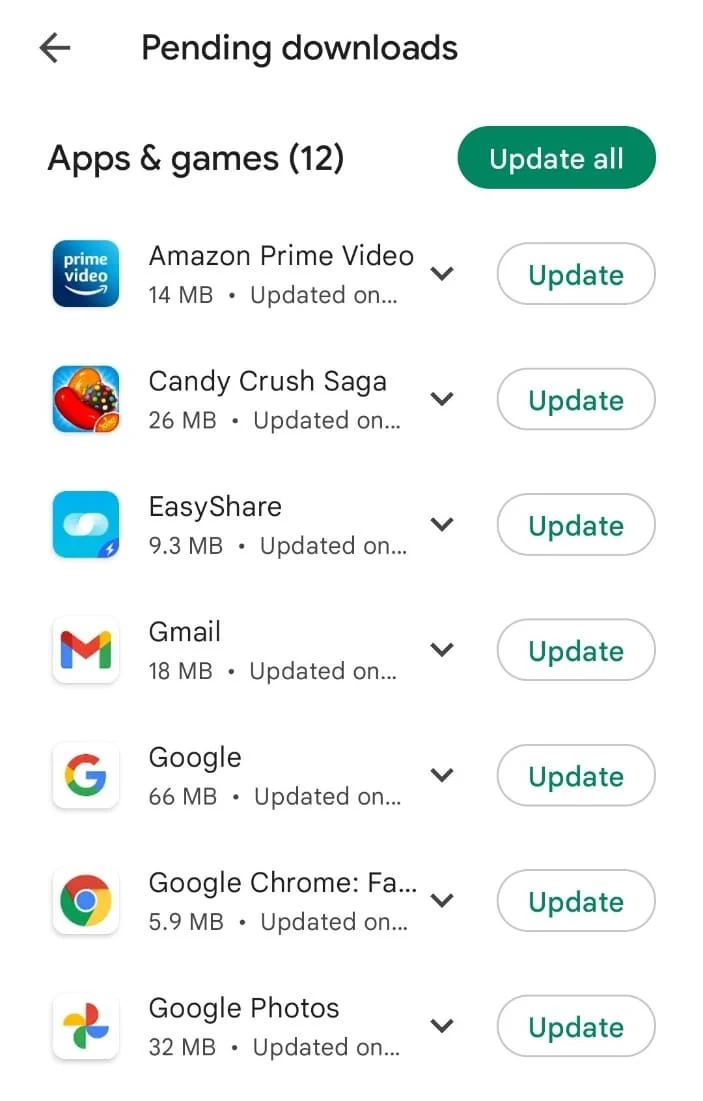
6. Poczekaj na zainstalowanie aktualizacji, a następnie ponownie uruchom aplikację TikTok .
Przeczytaj także: Jak odzyskać usunięte filmy TikTok
Metoda 9: Ponownie zainstaluj aplikację TikTok
Jeśli aktualizacja aplikacji TikTok nie rozwiązała problemu, rozważ ponowną instalację, aby rozwiązać istniejące problemy.
1. Otwórz Sklep Google Play w swoim smartfonie.
2. Stuknij ikonę Profil .
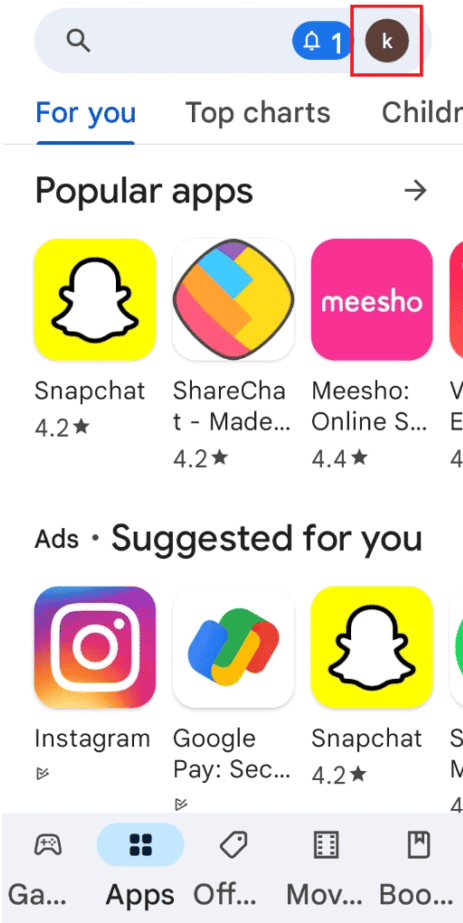
3. Następnie wybierz Zarządzaj aplikacjami i urządzeniem .
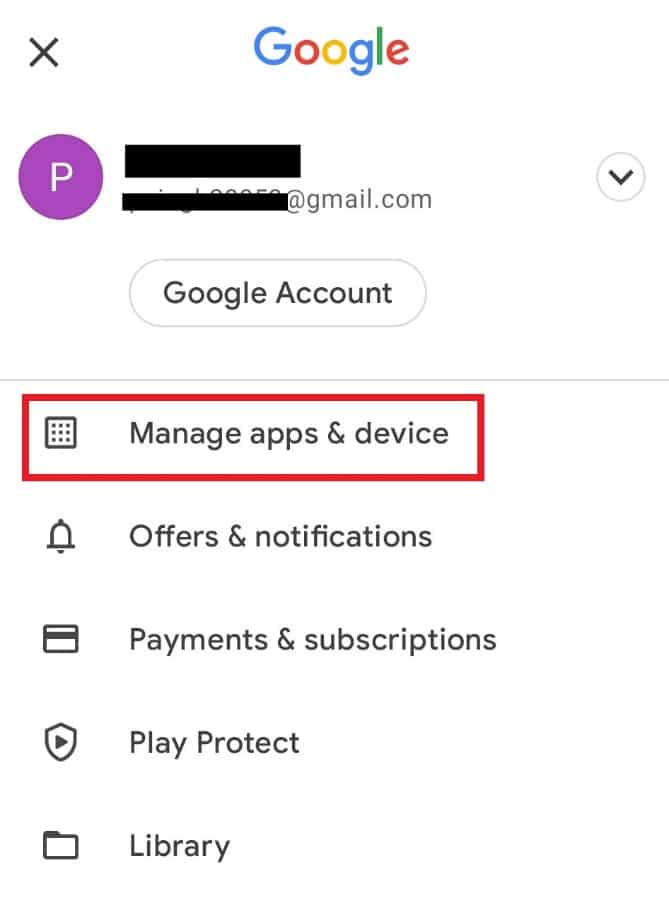
4. Przejdź do karty Zarządzaj , zaznacz aplikację TikTok i dotknij ikony kosza u góry.
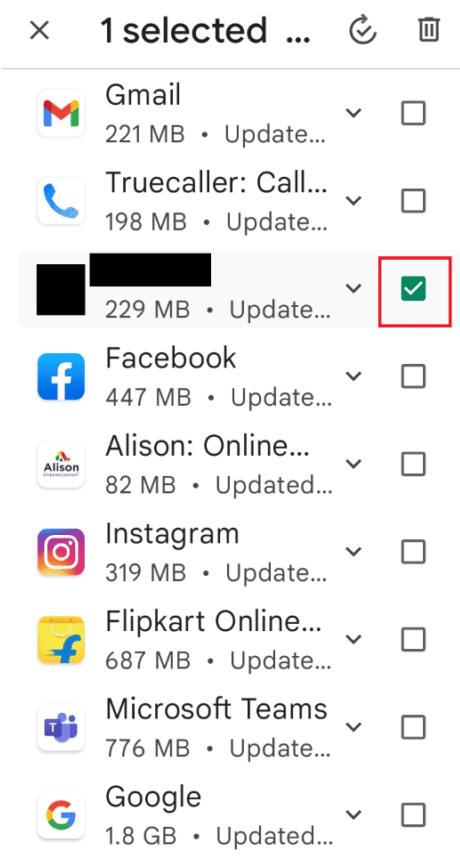
5. Tutaj wybierz przycisk Odinstaluj i poczekaj, aż aplikacja zostanie odinstalowana.
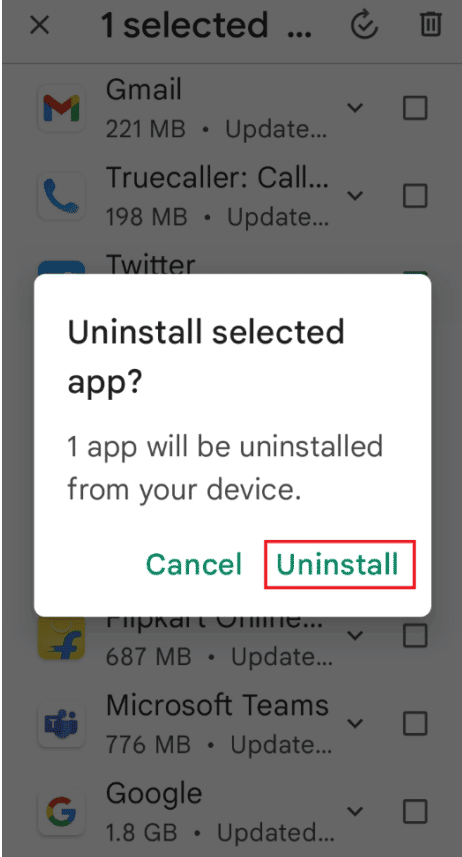
6. Następnie wyszukaj aplikację TikTok .
7. Na koniec dotknij opcji Instaluj , aby ponownie zainstalować aplikację TikTok .
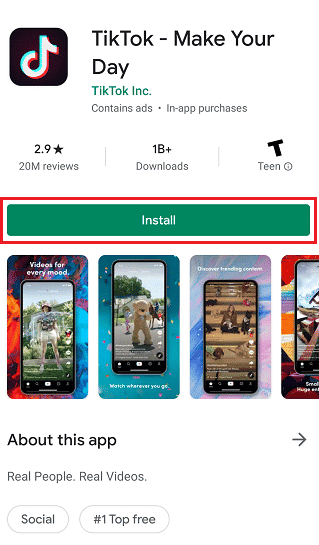
Przeczytaj także: Jak zapisać swój film na TikTok bez publikowania
Metoda 10: Skontaktuj się z pomocą techniczną TikTok
Jeśli żadna z metod nie działa, a problem nie został rozwiązany, powinieneś rozważyć skontaktowanie się z pomocą techniczną TikTok. Możesz odwiedzić oficjalną stronę Centrum pomocy TikTok, aby poznać więcej rozwiązań problemu. Możesz także bezpośrednio połączyć się z obsługą klienta TikTok, aby omówić rozwiązania swojego problemu.
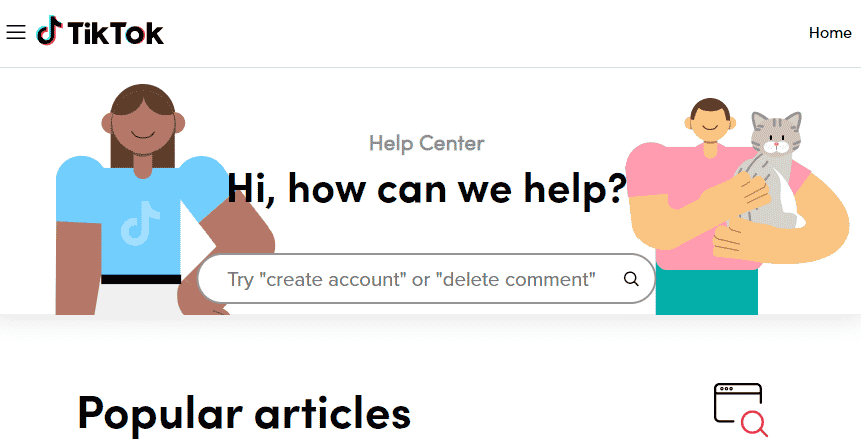
Często zadawane pytania (FAQ)
Q1. Dlaczego filmy TikTok nie są odtwarzane?
Odp. Może być kilka przyczyn tego problemu, takich jak złe połączenie sieciowe lub problemy z serwerem z TikTok.
Q2. Jak rozwiązać problemy z aplikacją TikTok na moim urządzeniu z Androidem?
Odp. Możesz spróbować wymusić zatrzymanie aplikacji TikTok na swoim urządzeniu, aby rozwiązać problemy z opóźnieniami w działaniu aplikacji.
Q3. Skąd mam wiedzieć, czy TikTok działa poprawnie?
Odp. Jednym z najłatwiejszych sposobów sprawdzenia, czy aplikacja TikTok jest dostępna, jest sprawdzenie statusu serwera . Możesz sprawdzić, czy aplikacja ma problemy, sprawdzając stan serwera TikTok.
Q4. Jak wyczyścić pamięć podręczną TikTok na Androidzie?
Odp. Możesz wyczyścić dane z pamięci podręcznej dla TikTok z poziomu samej aplikacji TikTok. Musisz tylko przejść do profilu i stamtąd wyczyścić dane z pamięci podręcznej.
Pytanie 5. Jak naprawić problemy z wideo TikTok?
Odp. Możesz użyć kilku metod naprawy błędów wideo w TikTok, takich jak naprawianie problemów z Internetem , czyszczenie danych z pamięci podręcznej lub zezwalanie na dane w tle TikTok .
Zalecana:
- Napraw system Android, który nie akceptuje prawidłowego kodu PIN
- Jak sprawić, by celebryci podążali za tobą na Instagramie
- Jak znaleźć naklejki na TikTok
- 8 sposobów na naprawienie błędu braku połączenia internetowego TikTok
Mamy nadzieję, że ten przewodnik był dla Ciebie pomocny i udało Ci się naprawić problem z odtwarzaniem filmów TikTok . Daj nam znać, która metoda zadziałała dla Ciebie. Jeśli masz dla nas jakieś sugestie lub pytania, daj nam znać w sekcji komentarzy.
